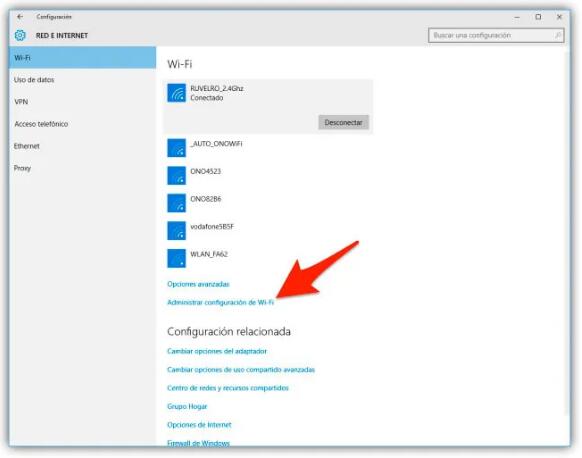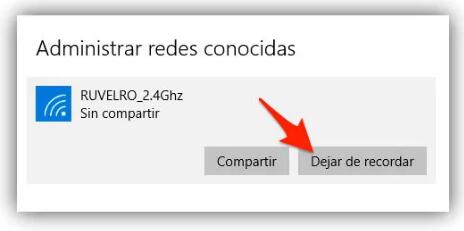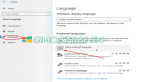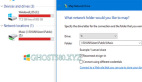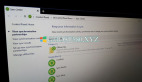多年前,大多数常用调整都是从Windows控制面板进行的。 今天情况并非如此,这个面板保留用于或多或少的高级配置,而最基本的配置已成为配置屏幕,可以从开始菜单的齿轮形状图标访问该面板。
但这些设置并不是微软随着时间推移而变化的唯一设置。 例如,之前可以从紧挨着时钟的图标中删除存储在计算机上的WiFi网络。 目前,忘记网络按钮已从该位置消失,有必要浏览“配置”面板以使此操作如此基本。
删除Win10中保存的WiFi网络的步骤
为了能够消除Win10中的WiFi网络并防止计算机在检测到时自动连接,首先要通过单击开始菜单中的齿轮图标来访问“设置”。 打开后,您必须访问网络和Internet部分,然后访问WiFi。
在WiFi中,您可以看到计算机检测到的网络列表。 如果您知道密码甚至断开与所连接密码的连接,则可以连接到其中任何密码,但在本节中也没有删除网络按钮的跟踪。 微软已经在不同的设置之间隐藏了一点。
要查看它,您必须单击它检测到的网络列表下方的管理Wi-Fi设置按钮,这将打开一个新窗口,其中包含有关计算机无线连接的更多设置。
在窗口中的所有选项的末尾,您将看到一个名为Manage known networks的部分。 在该部分中,您将找到一个列表,其中包含您有时从PC连接的所有WiFi网络。 如果单击其中一个,您将访问一个带有一些额外选项的新窗口。
现在,其中一个选项是停止记忆。 如果单击该按钮,windows 10将完全忘记网络,从那时起它将无法再自动连接。
如果在忘记它之后需要再次访问它,则必须手动启动连接并再次输入密码才能访问。 也就是说,执行与第一次连接到无线网络时相同的过程。